vlookup函数在Excel中如何使用
1、安装任意版本Excel。小编office2010的。
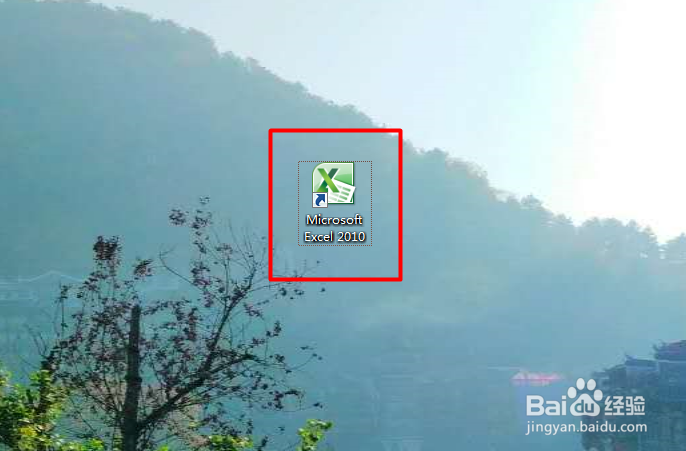
3、首先需要确定的是“通道”里“中心桩号”是包含或者被包含在“通道工程数量表(一)”里“桩号”的。这样才能实现同一桩号后面的填高是一样的效果。
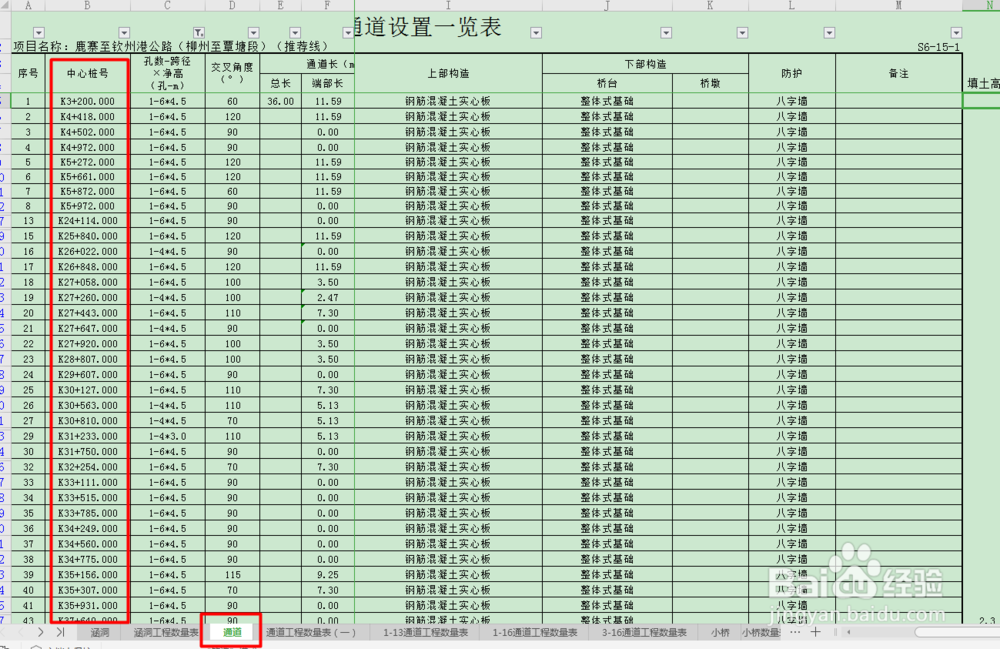
4、返回到“通道”在图中所指位置“填土高度”键入命令“vlookup”。
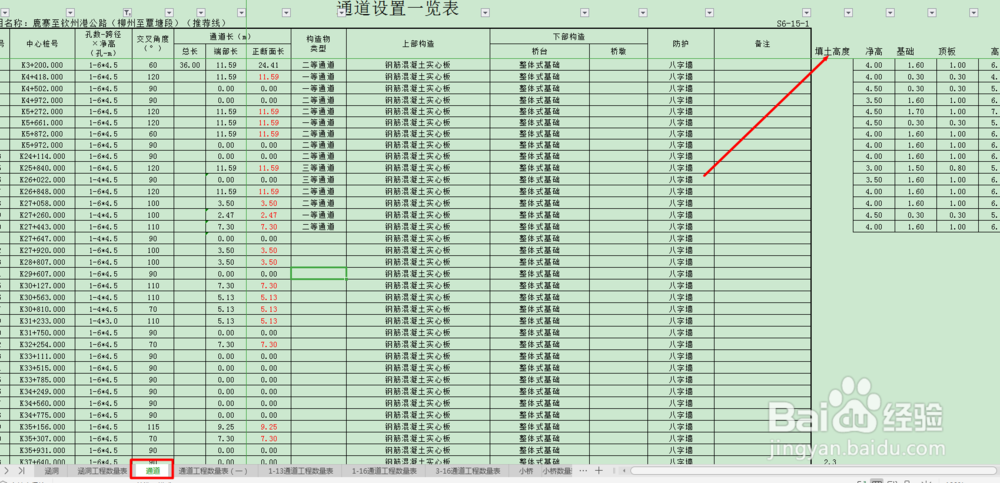
5、顾名思义,vlookup(查找值,数据表,列序数,匹配条件)。在这里,选择“查找值”就是B5。结尾处要加“,”隔开来区分不同的数值。
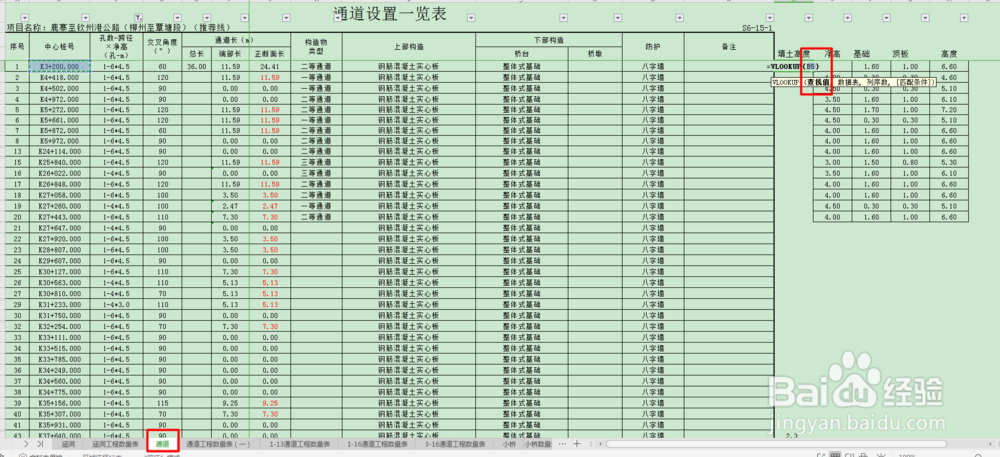
7、键入“,”后,后面弹出要匹配的列序数。这里下拉选择AB。切记此锟侯希哇处:应该填写AB所对应的列是第几列。如表格所示AB所在列为第26列,这里写入26。
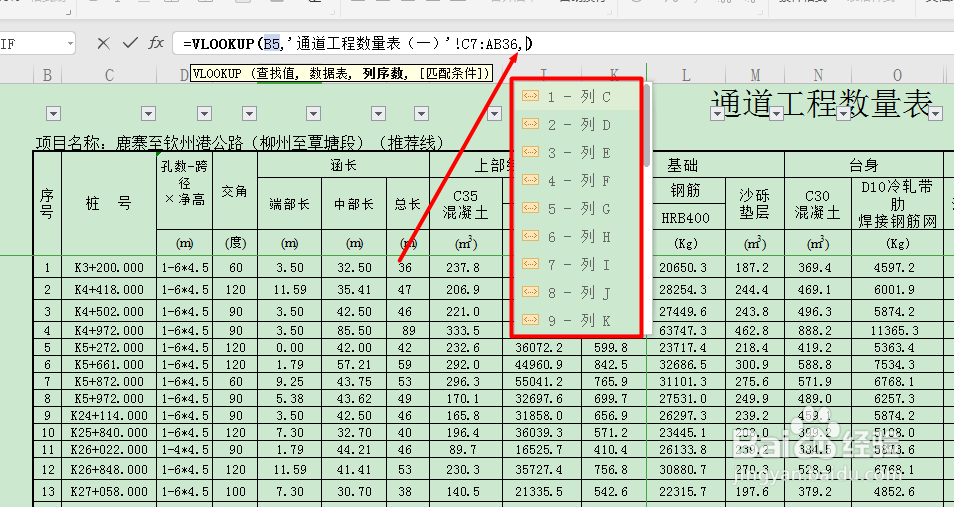
8、最终写出的效果,如图。
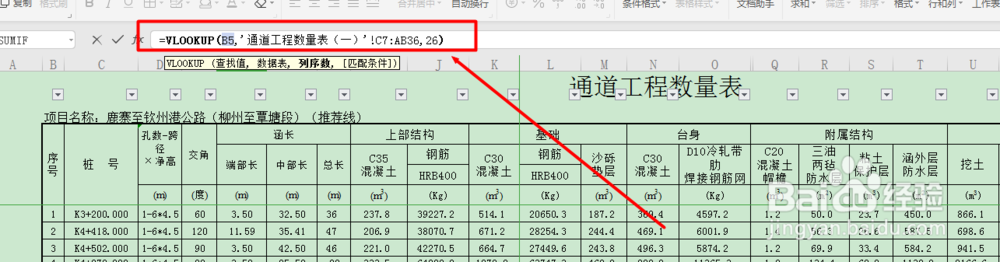
10、要想函数中“数据表”不随单元格下拉而筐毙险裆变化的话,这里需要将其固定或者锁定。意思是不论单元格怎么下拉,引用的数据都是原来框选的数据不会变化。选择“数据表”按住键盘F4,就可达到效果。注意此处的变化。
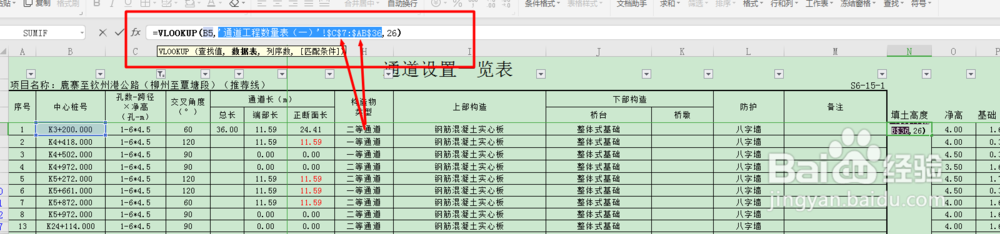
声明:本网站引用、摘录或转载内容仅供网站访问者交流或参考,不代表本站立场,如存在版权或非法内容,请联系站长删除,联系邮箱:site.kefu@qq.com。
阅读量:75
阅读量:83
阅读量:67
阅读量:78
阅读量:89